
Muitas vezes você precisa vincular dados com imagens no Excel, mas não tem nem ideia de como fazer tal coisa. Neste tutorial você vai aprender como utilizar o ÍNDICE & CORRESP com imagem no Excel para buscar algumas referências.
ÍNDICE & CORRESP com imagem no Excel na Prática
Primeiramente, observe que temos uma lista com nome de clubes de futebol com seus respectivos escudos e do outro lado um local onde podemos fazer uma seleção do clube que o Excel buscará a imagem do escudo.
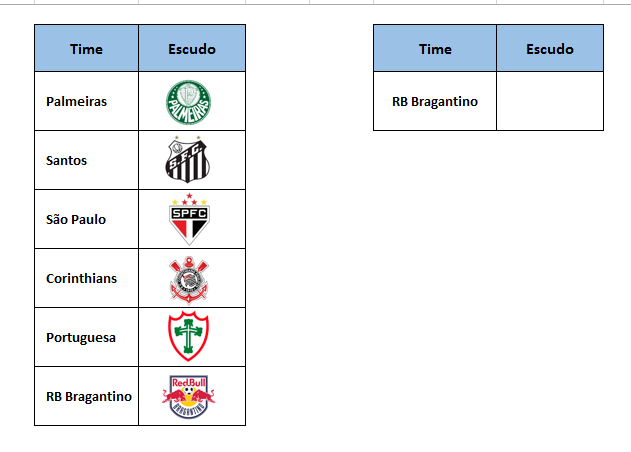
Em seguida, clique em alguma célula e abra a função ÍNDICE, nossa matriz de dados são as células que contém as imagens com os escudos dos clubes:
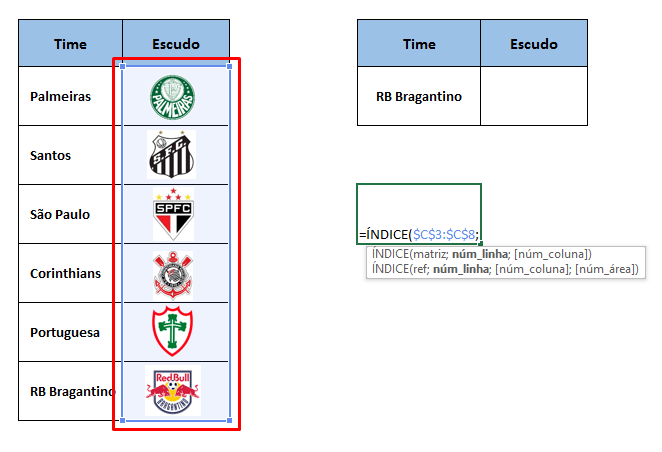
Agora chegou a vez de usarmos a CORRESP que conterá para valor_procurado o nome do clube que está na célula F3 e para matriz_procurada selecione o intervalo com o nome dos clubes, em seguida, para finalizar digite 0.
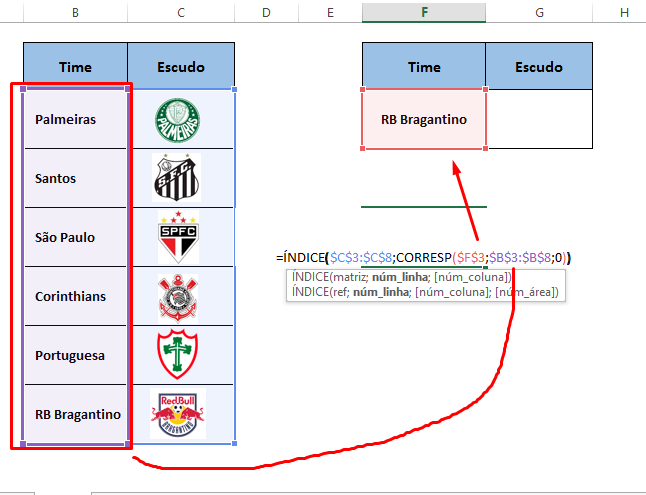
Ao pressionar Enter o resultado é 0.
Copie esta fórmula que acabamos de criar:
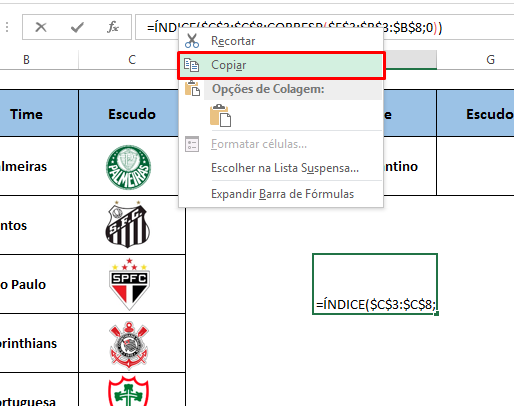
Cadastre seu email aqui no blog para receber em primeira mão todas as novidades, posts e videoaulas que postarmos.
Receber conteúdos de Excel
Preencha abaixo para receber conteúdos avançados de Excel.
Fique tranquilo, seu e-mail está completamente SEGURO conosco!
É muito importante que você me adicione na sua lista de contatos, para que os próximos emails não caiam no SPAM. Adicione este email: [email protected]
Posteriormente, clique na guia Fórmulas e em Definir nome:
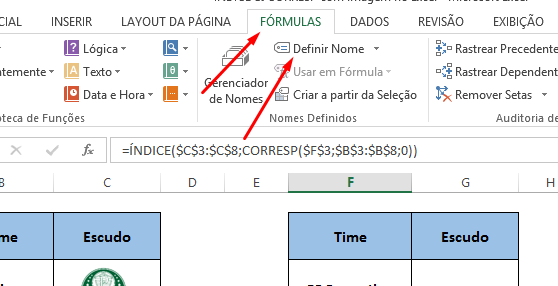
Dê uma nome para este intervalo e em Refere-se a cole a fórmula que copiamos e pressione OK:
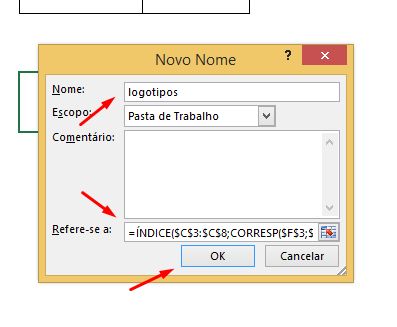
Copie qualquer imagem do escudo dos times e cole no local que deverá ficar:
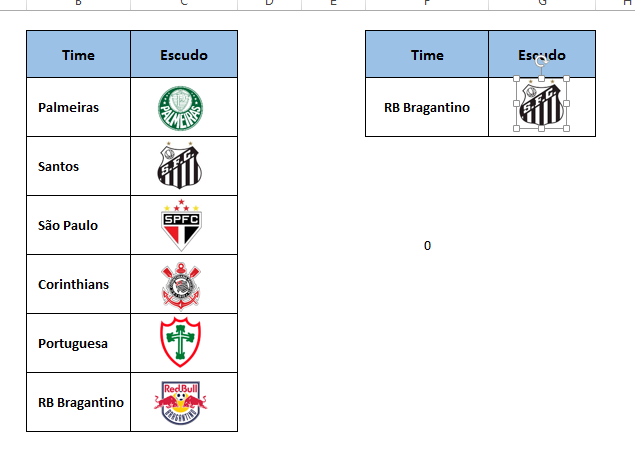
Clique nesta imagem e na barra de fórmulas chame o intervalo que nomeamos:
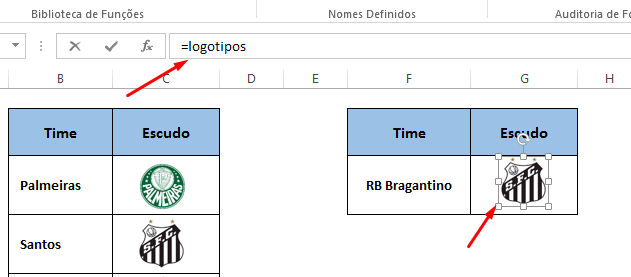
Enfim, conseguimos com ÍNDICE & CORRESP trazer imagem no Excel:
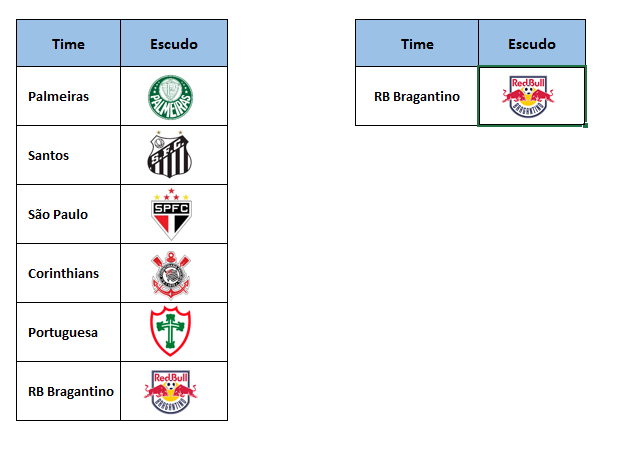
Abaixo, confira mais um teste:
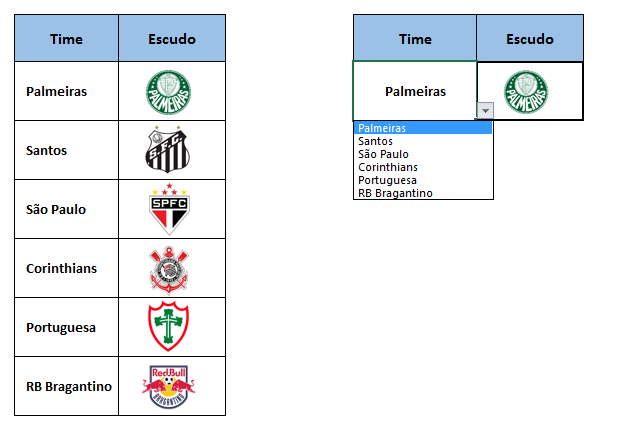
Gostou da novidade?
Por fim, deixe seu comentário sobre a função.
Quer aprender Excel do Básico ao Avançado passando por Dashboard? Clique na imagem abaixo:
Posts Relacionados:






![DELETAR-ABAS-ESPECIFICAS-DO-EXCEL-[VBA-PLANILHA-PRONTA] Deletar Abas Específicas do Excel [VBA - Planilha Pronta]](https://ninjadoexcel.com.br/wp-content/uploads/2023/11/DELETAR-ABAS-ESPECIFICAS-DO-EXCEL-VBA-PLANILHA-PRONTA-304x170.jpg)







